Un nuevo gran cambio que viene con iOS 14 junto con widgets de la pantalla principal es la Aplicación para iPhone de la Biblioteca. La característica ofrece una nueva forma de gestionar las muchas apps que tengo con el auto-generado categorías, una nueva vista alfabético, la capacidad para ocultar las páginas de la aplicación, y más. Leer en un aspecto práctico en cómo utilizar la nueva Aplicación para iPhone de la Biblioteca en iOS 14.
Si usted todavía no ha visto o experimentado, el nuevo iOS 14 widgets de la pantalla principal de la Aplicación y de la Biblioteca se combinan para traer a los más grandes de la historia del reacondicionamiento de la de la interfaz de usuario de iOS desde que se lanzó por primera vez.
¿Qué es la App de la Biblioteca?
Mientras que los widgets de la pantalla principal ofrecer un actualiza la interfaz de usuario con diferentes tamaños, personalizables, widgets, la Aplicación de la Biblioteca trae algunas buenas opciones para organizar y simplificar el modo de acceso a las aplicaciones con auto-generado las categorías y/o carpetas, la opción para ocultar las páginas de la aplicación, una nueva forma de gestionar las descargas, alfabético, la lista de aplicaciones, y más. La Aplicación de la Biblioteca de vidas al final de su último iPhone página de la aplicación.
Nota: iOS 14 actualmente sólo está disponible como un desarrollador de la beta con la primera beta pública viene en julio. Leer más aquí sobre cómo instalarlo.
Cómo utilizar la Aplicación para iPhone de la Biblioteca en iOS 14
el Acceso a la Biblioteca de apps
- la Cabeza a su última página de apps
- Pase el dedo desde la derecha a la izquierda
- Ahora, verá la Aplicación de la Biblioteca generados automáticamente app categorías
el Uso de la Aplicación de la Biblioteca
- puede tocar en una aplicación individual para abrirlo
- Usar la barra de búsqueda en la parte superior para encontrar apps
- Pulse la pequeña de cuatro aplicación de paquetes en la esquina inferior derecha de una categoría para ver todas las aplicaciones en que la Aplicación de la carpeta de la Biblioteca
- Tire hacia abajo desde la parte superior de la App de la Biblioteca para ver una lista alfabética de todas las apps
- bastante Interesante, yo no he tenido éxito el lanzamiento de la App de la Biblioteca con Siri
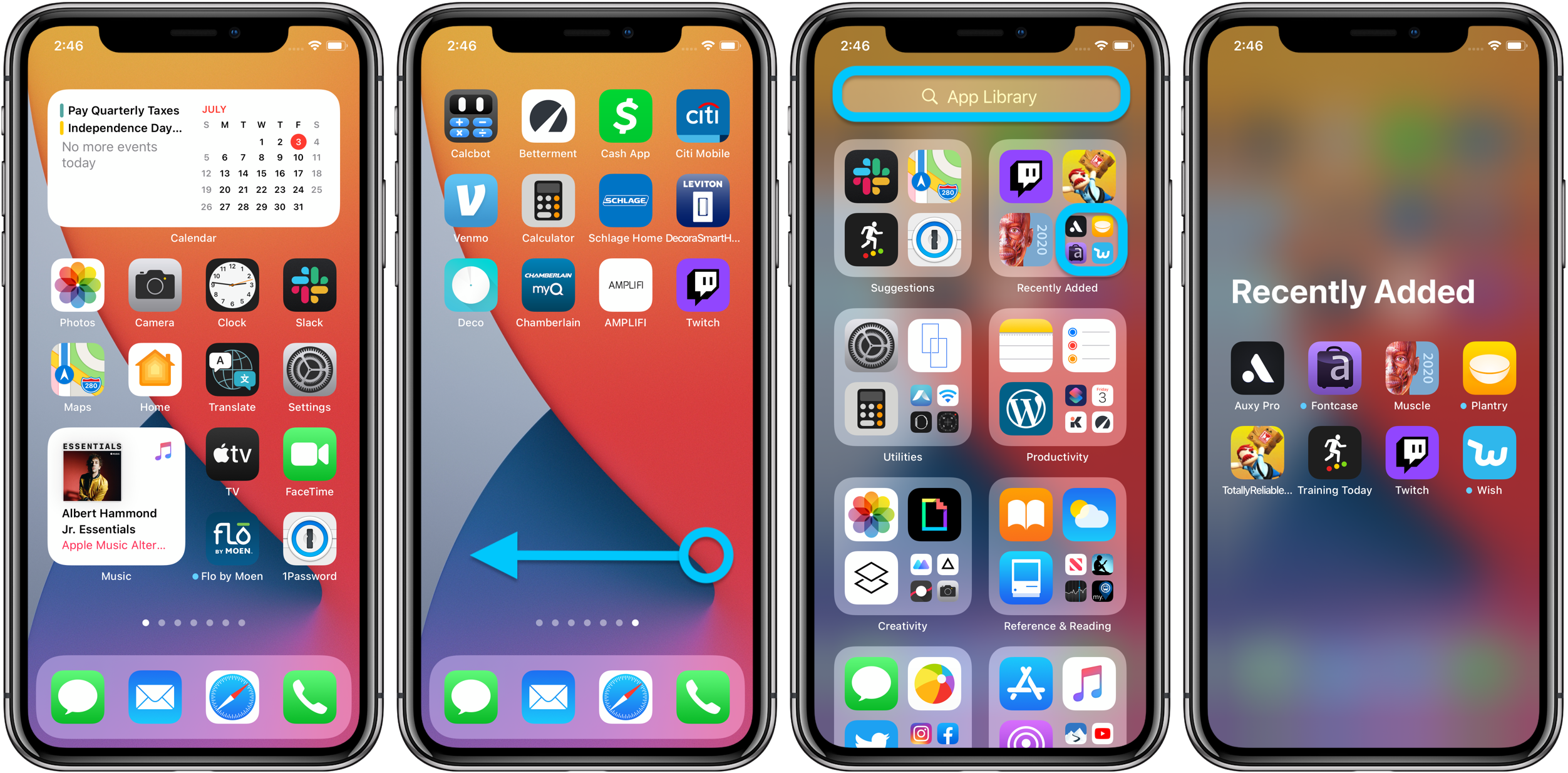

Ocultar iPhone páginas de la aplicación
Si te gusta la idea de aprender más sobre la Aplicación de iPhone de la Biblioteca, usted puede ocultar sus páginas de la aplicación. Que hace que sea más rápido para llegar a la Aplicación de la Biblioteca.
- pulsación Larga en un área en blanco de la pantalla de inicio o en cualquier página de la aplicación
- una Vez en el modo de edición, pulse en la página de la aplicación de punto de iconos en la parte inferior-medio de tu pantalla
- Desmarcar las páginas de la aplicación que desea ocultar
- Toque en Hecho en la esquina superior derecha

Usted puede mostrar las páginas de la aplicación en cualquier momento mediante la inversión de los pasos anteriores.
la Gestión de la Biblioteca de apps
Después de editar páginas de la aplicación, verá una alerta de que nuevas descargas se muestran en la Recientemente ha Agregado una sección de la App de la Biblioteca. Por ahora, el valor predeterminado es la nueva aplicación de descarga a también se mostrará en su pantalla de inicio/página de la aplicación, pero usted puede cambiar esto en la Configuración de la aplicación.

Si deseas tener nuevas descargas solo se muestran en la Aplicación para iPhone de la Biblioteca y no aparecen en la pantalla de inicio o en una página de la aplicación, dirígete a Ajustes > Pantalla de Inicio y pulsa en «App sólo la Biblioteca.»
también Hay una opción para obtener un distintivo de notificación a «Mostrar en la Aplicación de la Biblioteca» si quieres recordatorios y un acceso directo.

Va más
- pulsación Larga en el nombre de una categoría o de un espacio negro en la Aplicación de la Biblioteca para eliminar aplicaciones
- pulsación Larga en una aplicación individual en la Biblioteca de apps para agregarlo a tu pantalla de inicio
- Por ahora, no hay manera de cambiar el nombre de la auto-creado de la Aplicación categorías de la Biblioteca o reorganizar (esperemos que podría llegar en una actualización)
- Usted puede todavía utilizar las carpetas en la pantalla de inicio o en las páginas de la aplicación así como la Aplicación de categorías de la Biblioteca/carpetas, están separados

¿Qué piensa usted de la Aplicación para iPhone de la Biblioteca? Útiles y valiosos o crees que no terminan usando? Cualquier cambio que te gustaría ver antes de la apertura al público? Comparte tus ideas en los comentarios de abajo!
Leer más 9to5Mac tutoriales:
watchOS 7
- watchOS 7: Aquí se explica cómo compartir Apple Watch faces funciona
- ¿Cómo cambiar la pantalla de inicio de diseño de la aplicación a la vista de lista o vista de cuadrícula en la watchOS 7
iOS 14
- iOS 14: Aquí es cómo utilizar la nueva pantalla de inicio del iPhone widgets
- iOS 14: Cómo hacer de imagen en Imagen de vídeo de la multitarea en el iPhone
- iOS 14: Cómo usar el iPhone el Reconocimiento de sonidos que escucha el timbre de la puerta, detectores de humo, más
- Beta lamenta? Aquí está cómo hacer downgrade de iOS 14 para iOS 13

Echa un vistazo 9to5Mac en YouTube por más de Apple noticias:


